Samsungのスマホをもっとつまらなく見せる7つの簡単な方法

高価なSamsung Galaxyを、市場に出回っている他のスマートフォンと全く同じ見た目にする必要はありません。少し手を加えるだけで、より個性的でスタイリッシュ、そして個性的なスマートフォンに仕上げることができます。
Android スマートフォンで美しく、プロフェッショナルで印象的な写真を撮るには、以下の 10 個の写真編集アプリが最適です。
スマートフォンのカメラの大幅な改良により、モバイルでの写真編集はこれまで以上に人気が高まっています。誰もが、自分の画像を目立たせるために、ちょっとした調整を加えたいと考えています。 Google Play ストアには、そのために役立つアプリが数多くあります。
この記事では、Quantrimang.com がAndroid 向けのベスト 10 写真編集アプリのリストを紹介します。ただし、GIMP、Lightroom、Photoshop のような強力で詳細な写真編集機能を備えたアプリケーションは存在しないことに注意してください。高度な画像編集を行うには、上記の 3 つのソフトウェアがインストールされたコンピューターが必要です。
こちらもご覧ください:
Adobe には多くの写真編集アプリケーションがありますが、最も有名なアプリケーションは Photoshop Express です。他のほとんどのアプリは優れた写真編集アプリですが、主にプロの編集者向けに設計されています。 Photoshop Express は、シンプルな編集ツールを備えているため、非常に使いやすく、小さなプロジェクトを数分で完了できます。
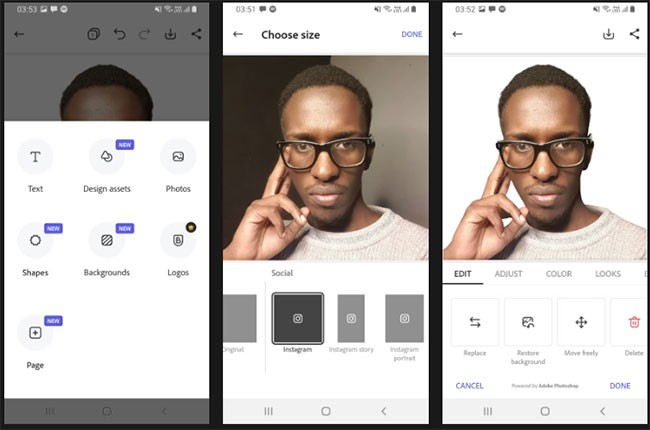
Photoshop Express の際立った特徴は、ほぼ完璧な無料の背景削除ツールです。他の主要な Android 写真編集ソフトでは、この機能は有料です。また、さまざまなフォントを使用して、シンプルでありながらカラフルなテキストを画像に追加する機能も優れています。
Photoshop Express には使用できるテンプレートが多数付属していますが、Canva の無料プランで提供されるテンプレートほど多くはありません。投稿先のプラットフォームに応じて画像のサイズをすばやく変更したり、プロジェクトを開始する前に希望のサイズを設定したりできます。
より高度な編集オプションについては、画像のコントラスト、明るさ、彩度、暖かさ、鮮明さを調整する機能とともに、利用可能なフィルターを使用できます。アニメーションを作成する場合は、6 つのアニメーション オプションも利用できます。
このユニークな写真編集アプリは数年前に Google によって開発され、Android デバイス向けの最初の写真編集アプリの 1 つになりました。 Snapseed は、多くの写真家に喜ばれる機能である RAW 写真をサポートしています。ワンタッチツールやスライダーを使用して画像を調整することもできます。 Snapseed には、写真編集を高速化するためのフィルターも多数あります。軽量でシンプル、そして完全に無料の写真編集ツールをお探しなら、Snapseed がおすすめです。
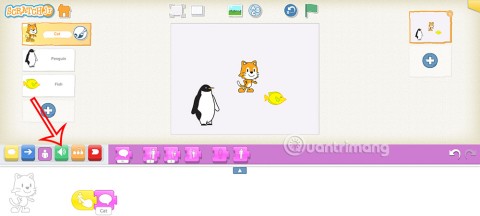
PhotoDirector はAndroid の写真編集分野では比較的新しい名前ですが、その機能は優れています。 Fotor と同様に、PhotoDirector はフィルターよりも手動による画像強化に重点を置いています。 HSL スライダー、RGB カラー チャンネル、ホワイト バランスなどにアクセスして、画像を自由に編集できます。
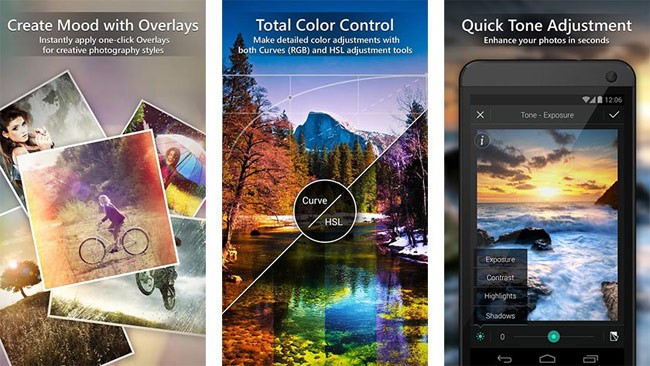
さらに、より詳細な画像編集のために、トーン、明るさ、暗さ、露出、コントラストのスライダーもあります。 PhotoDirector は、フィルターを使用する代わりに自分で写真を編集したい人に適した写真編集アプリです。
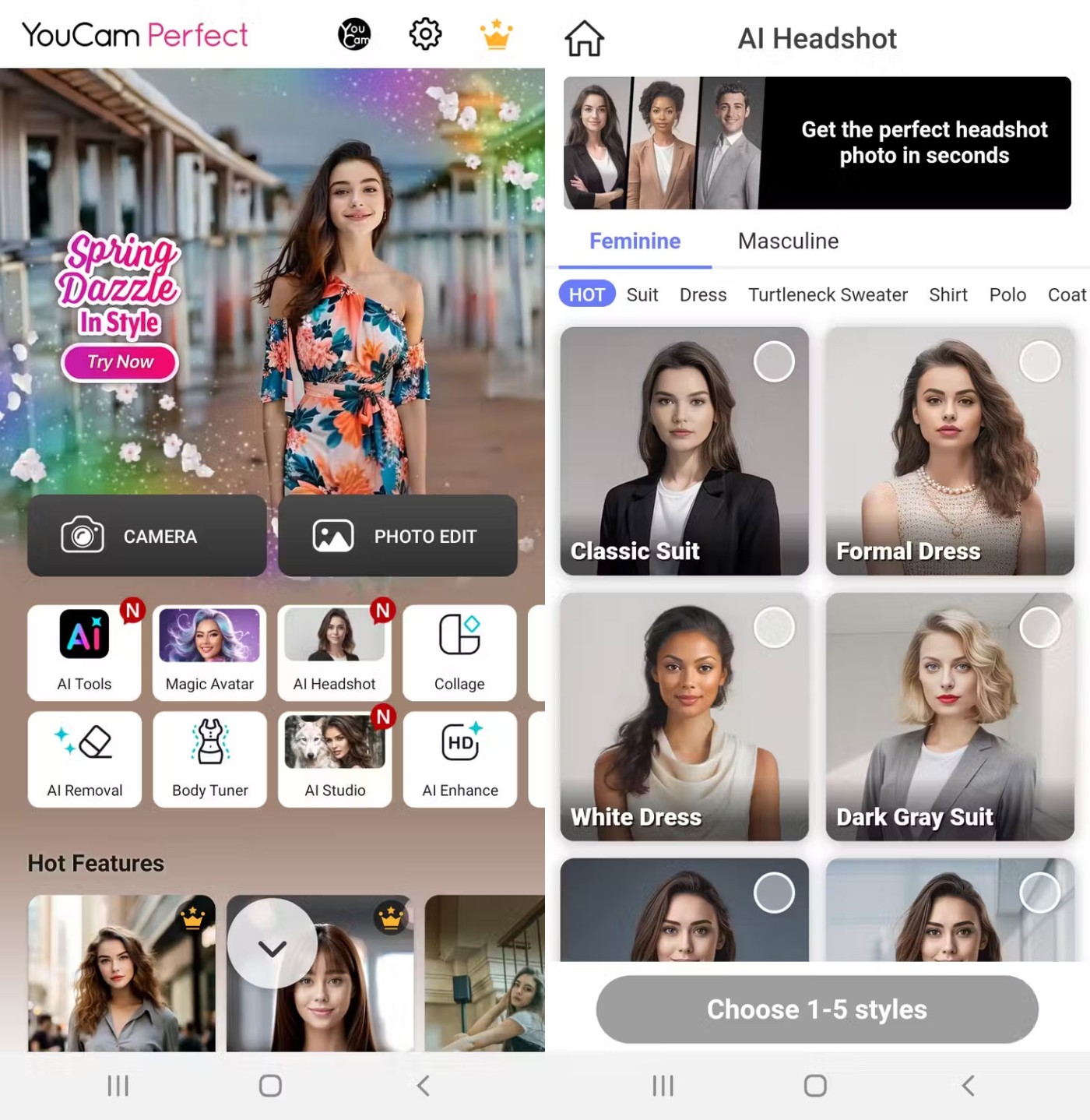
YouCam Perfectの際立った特徴は、 写真をリアルタイムで強化できることです。写真を撮る前に、写真を美しくしたり、エフェクトを追加したり、フレームを使用したりすることができます。ライブ写真に必要な編集を加えたら、そのまま写真を共有したり使用したりできます。
もう一つの便利な機能は、顔の整形ツールです。輪郭を追加して頬骨や顎のラインを美しく見せることで、自撮り写真の質を高めることができます。
YouCam は、人工知能と拡張現実を組み合わせて活用し、写真のあらゆる調整が可能な限り完璧でリアルになるようにします。サブスクリプション料金を支払うことで、より高度な手動機能と AI サポートを利用できます。
Picsart は、写真編集の初心者からプロまで、誰にとっても役立つ写真編集ソフトの 1 つです。 Android と iOS の両方で利用可能で、無料版でもほとんどのユーザーには十分です。
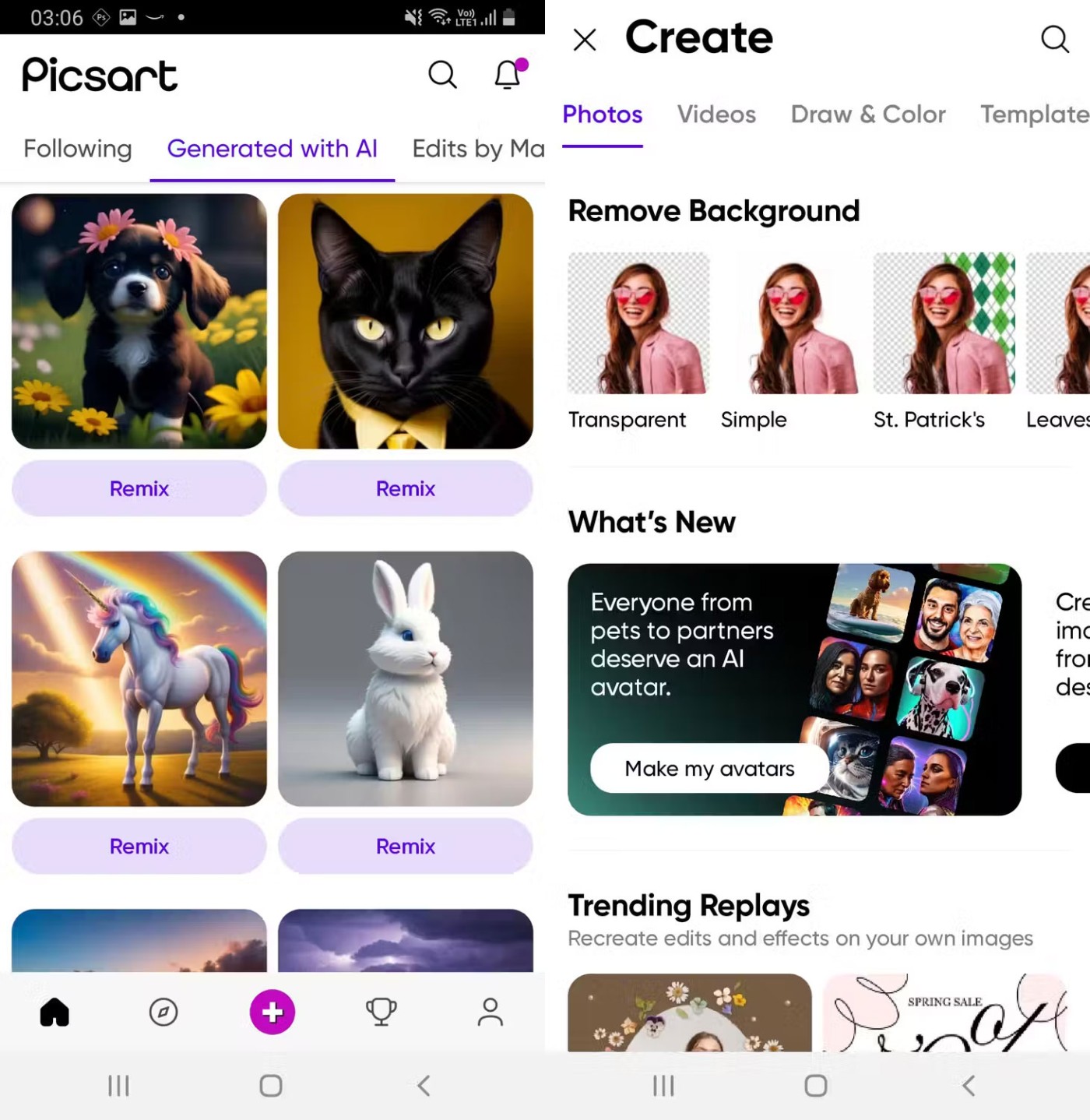
その際立った機能の 1 つは、他の Picsart ユーザーがすでに作成した写真やアートワークを再作成できる「写真とアートワークのリミックス」です。さらに、AI を使って、ほとんど何もしなくても作業中の写真やアートワークにフィルターを適用できるマジック エフェクト機能も多くの人に愛されています。
このアプリの唯一の欠点は広告が多いことです。広告を削除するにはサブスクリプション料金を支払う必要があるかもしれません。
ソーシャル メディア キャンペーンでは、視聴者の注目を集めるために、カラフルで魅力的な写真やポスターが必要です。 Canva は、何千ものグラフィック テンプレートと視覚要素を提供しており、この点では非常に優れています。
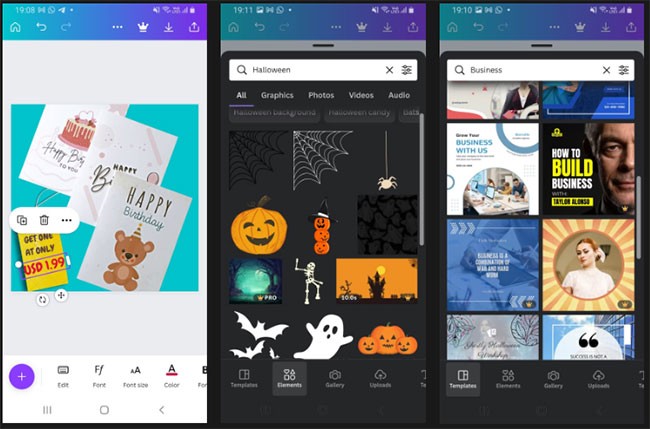
Canva テンプレートは、YouTube、TikTok、Facebook、Snapchat、Twitter、LinkedIn、Reddit など、考えられるあらゆるソーシャル メディア プラットフォーム向けに最適化されています。
アプリの使用には特別なスキルは必要ありません。写真をアップロードし、Canva の多くの機能を使用して、数分以内にユニークなデザインを作成するだけです。さまざまなプラットフォーム間でグループ設定を使用して他のユーザーと共同でプロジェクトを編集することもできます。
ほとんどの場合、無料版で十分ですが、アップグレードすると、よりユニークな要素、テンプレート、背景の削除や既存の写真やプロジェクトの即時サイズ変更などの機能が利用できるようになります。
Canva を使用して複数のデバイスからプロジェクトにアクセスするには、アカウントを作成する必要があります。 Canva は iOS と Web でも利用できます。
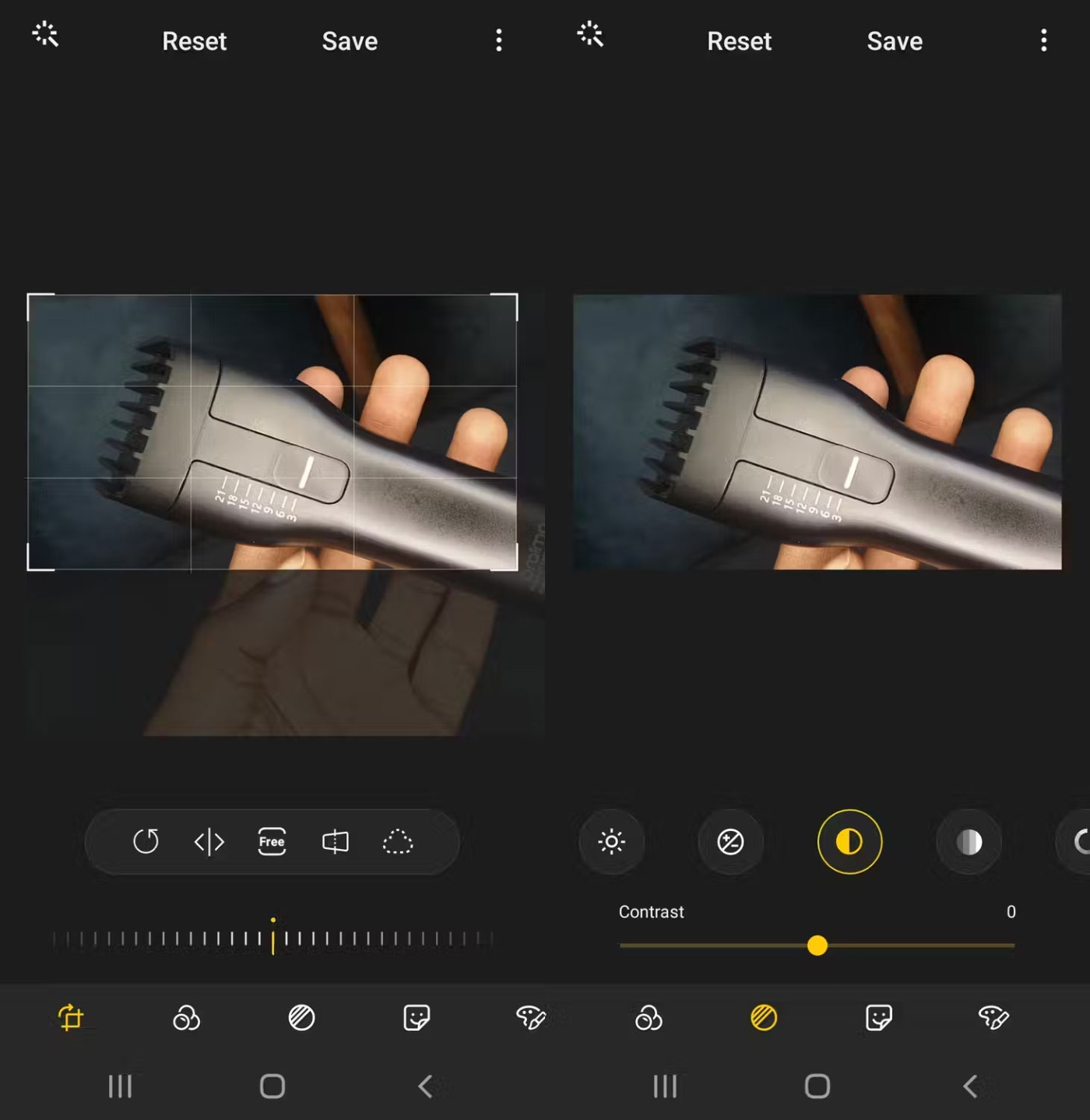
Samsung Galaxy デバイスをお持ちの場合は、サードパーティの写真編集ソフトをダウンロードする必要はありません。Samsung Galleryアプリには、Apple のフォト アプリに似た写真編集機能があります。
これらの機能にアクセスするには、Samsung Gallery を起動し、編集する画像を開いて、編集ツール(鉛筆アイコンで表されます) をタップします。画像の編集が終了し、「保存」をクリックすると、ギャラリー アプリで元の写真の横に編集後のコピーが表示されます。
Samsung Gallery は、このリストにある専用の編集アプリほど強力ではない可能性があります。ただし、ソーシャル メディア プラットフォームで写真を共有する前に、ちょっとした編集を行うだけであれば、この機能で十分です。
Samsung の写真エディタと同様に、Google フォトも Android デバイスにすでにプリインストールされている場合があります。この場合、最高の写真編集アプリの 1 つが手に入ることになります。 Google フォトは使いやすく、必要なツールがすべて 1 か所に簡単にアクセスできます。
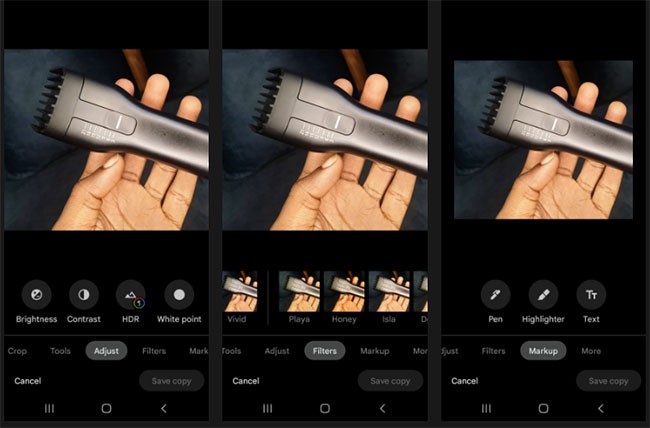
これらのツールには、切り抜き、マーキング、フィルター、写真全体の色とトーンを調整するための設定が含まれます。 Google フォトで写真の編集が完了したら、同じ Google アカウントを使用して別のデバイスに保存し、アクセスできます。
9. アドビ ライトルーム
Adobe Lightroom は、クリエイティブプロフェッショナル向けの写真およびビデオエディターです。モバイル アプリにはデスクトップ オプションのすべての機能が備わっているわけではありませんが、ほとんどの Android 写真エディターでは問題になりません。このアプリは主に画像の背景をぼかすために使用され、使用感はコンピューターの場合とほとんど変わりません。
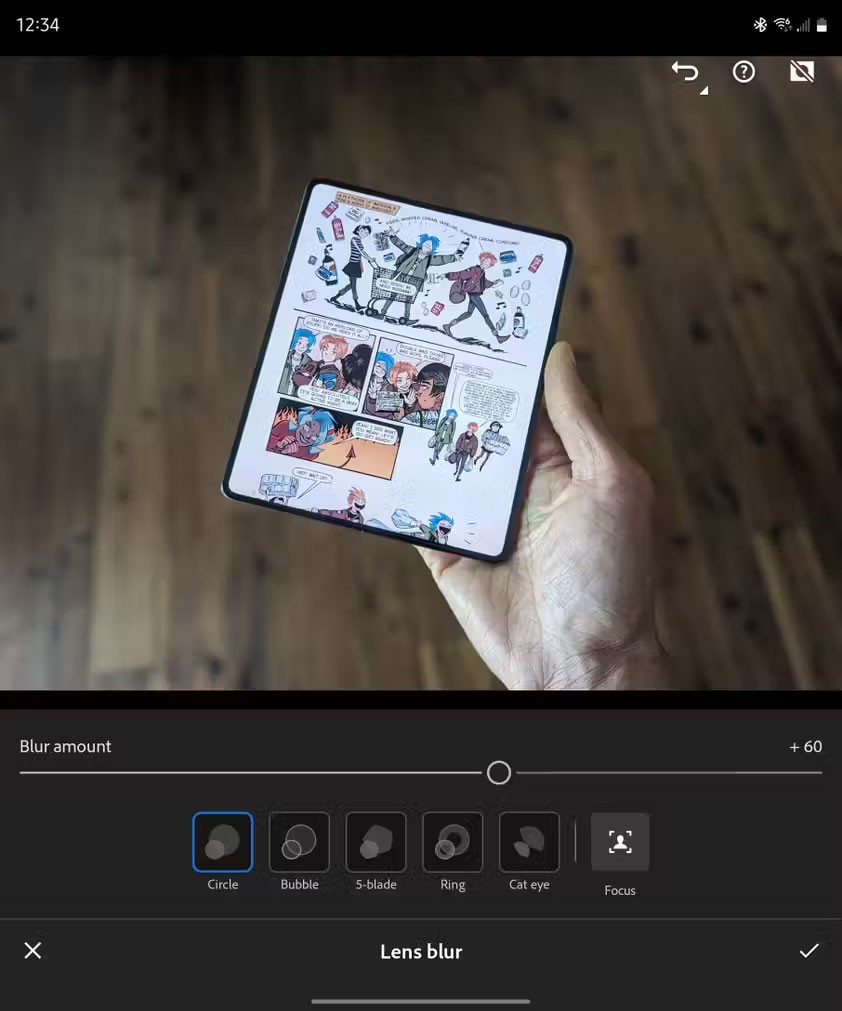
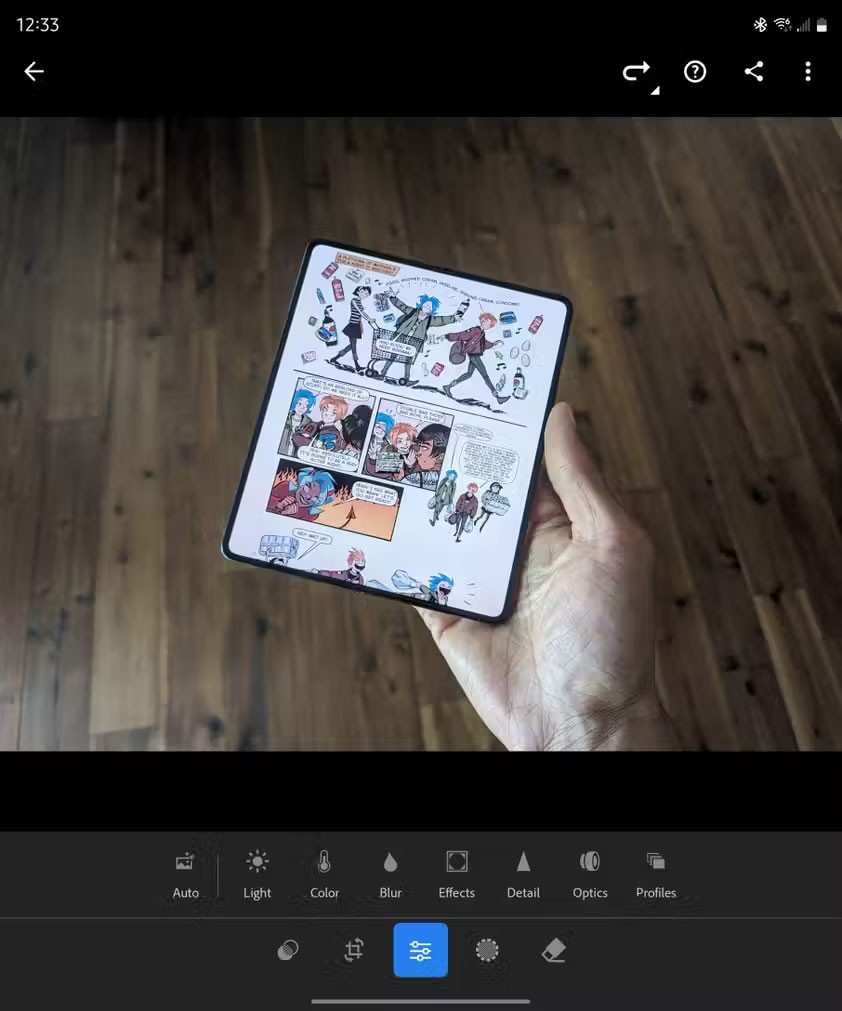
ほとんどの場合、ユーザーは美しいボケ写真を撮るために、携帯電話のカメラ アプリのポートレート モードを使用します。ただし、何らかの理由でボケ写真を撮り忘れた場合や、別のカメラで撮影した画像を使用している場合でも、Lightroom では後で同じ効果を適用できます。
Lightroom は、写真をクラウドにアップロードし、画像を処理して被写体を正確に識別し、ぼかしを適用する仕組みです。効果はすぐには適用されず、完璧でもありませんが、ソーシャル ネットワークで共有したり、Web サイトに公開したりする画像には十分です。
いくつかの科目はスムーズに処理されません。頭髪が逆立った状態で奇妙で見苦しい効果が適用され、シャープな輪郭が妨げられる場合があります。しかし、製品の写真撮影に関しては、Lightroom で十分に作業が完了する傾向があります。
10. フォッシファイギャラリー
Fossify Gallery は、以前はオープンソース プログラムだった Simple Gallery というアプリのフォークであり、買収されて広告と追跡機能が追加されたものです。名前が示すように、Fossify Gallery は主にギャラリー アプリですが、画像エディターも組み込まれています。
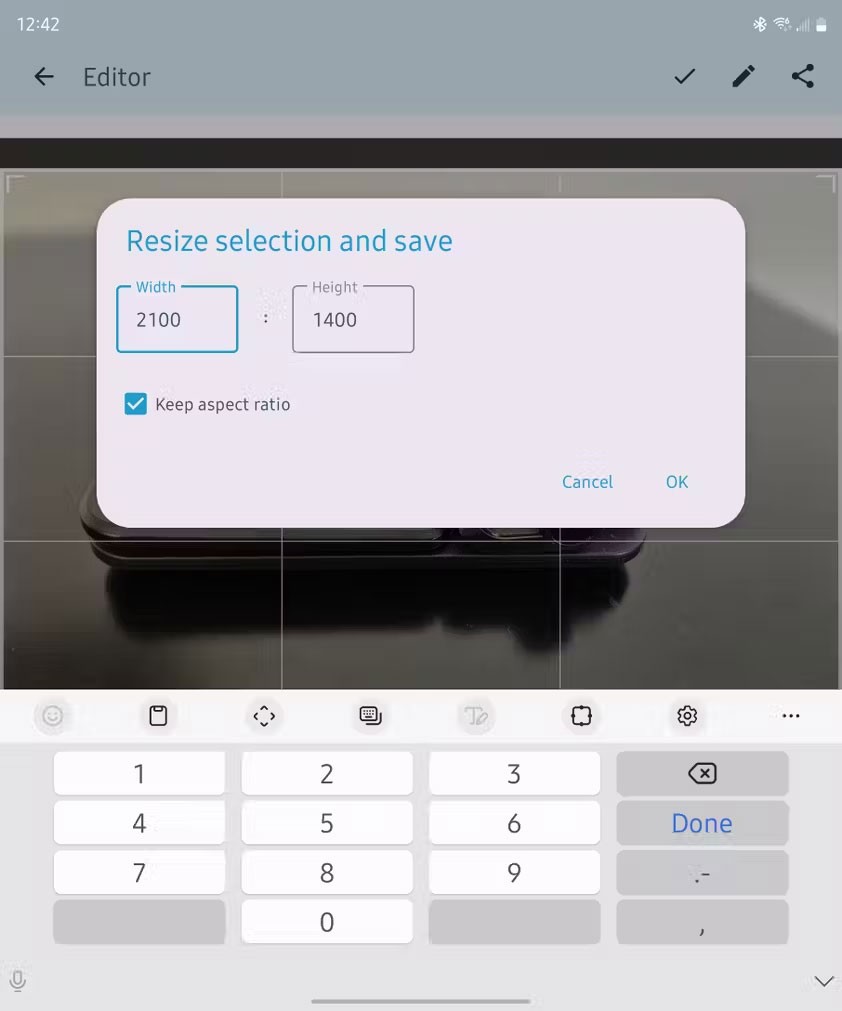
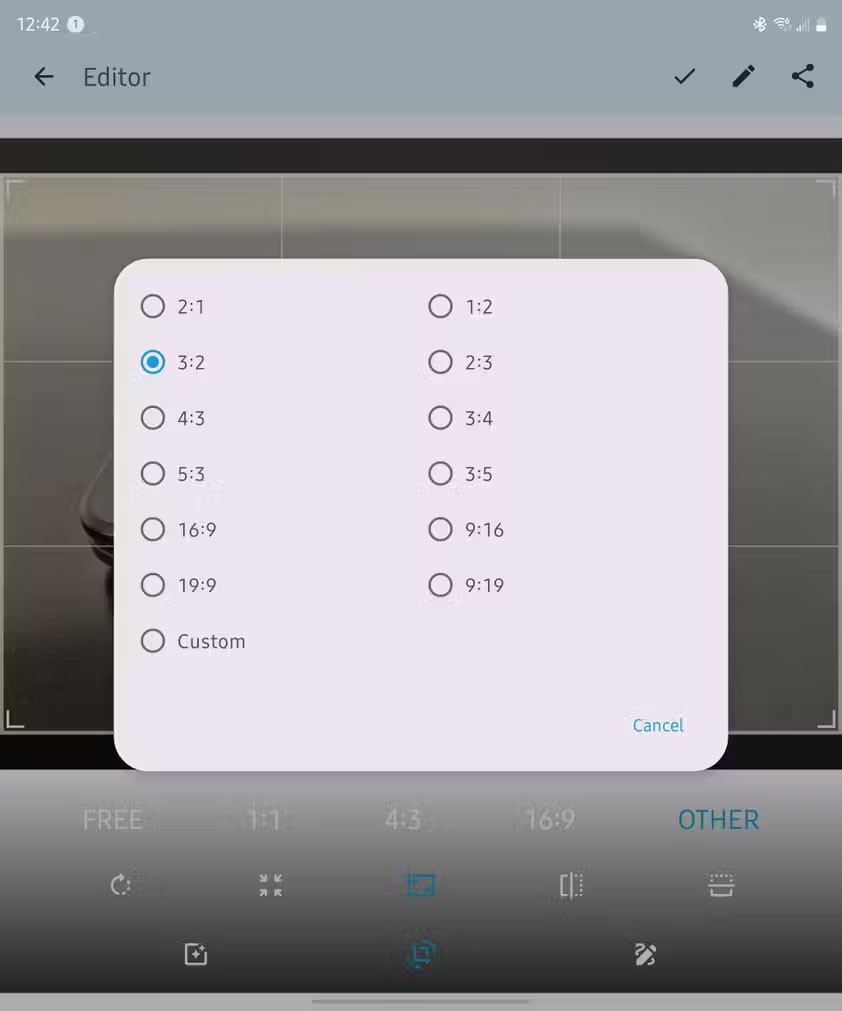
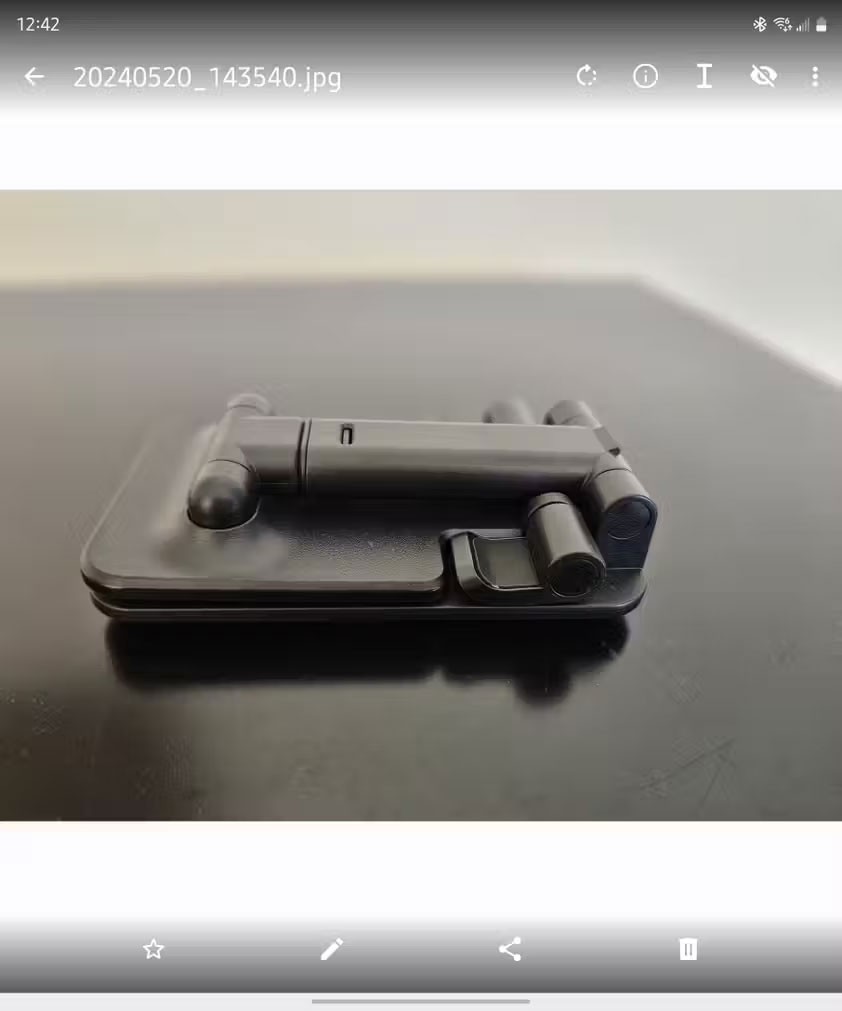
Samsung Gallery では特定のアスペクト比にトリミングできますが、正確な寸法を指定することはできません。ここで Fossify Gallery の出番です。これを使用すると、画像に必要なピクセルの高さと幅を選択できます。
アプリのその他の写真処理機能はそれほど充実していないため、別のアプリを使用して画像を編集してから、Fossify Gallery に切り替えて、公開するのに適したサイズであることを確認することをお勧めします。
このリストに追加すべきアプリケーションがあると思われる場合は、記事の下にコメントしてご意見をお寄せください。追加させていただきます。
高価なSamsung Galaxyを、市場に出回っている他のスマートフォンと全く同じ見た目にする必要はありません。少し手を加えるだけで、より個性的でスタイリッシュ、そして個性的なスマートフォンに仕上げることができます。
iOS に飽きて、最終的に Samsung の携帯電話に切り替えましたが、その決定に後悔はありません。
ブラウザ上のAppleアカウントのウェブインターフェースでは、個人情報の確認、設定の変更、サブスクリプションの管理などを行うことができます。しかし、さまざまな理由でサインインできない場合があります。
iPhone で DNS を変更するか、Android で DNS を変更すると、安定した接続を維持し、ネットワーク接続速度を向上させ、ブロックされた Web サイトにアクセスできるようになります。
「探す」機能が不正確になったり、信頼できなくなったりした場合は、いくつかの調整を加えることで、最も必要なときに精度を高めることができます。
携帯電話の最も性能の低いカメラがクリエイティブな写真撮影の秘密兵器になるとは、多くの人は予想していなかったでしょう。
近距離無線通信は、デバイス同士が通常数センチメートル以内の近距離にあるときにデータを交換できる無線技術です。
Appleは、低電力モードと連動して動作する「アダプティブパワー」を導入しました。どちらもiPhoneのバッテリー寿命を延ばしますが、その仕組みは全く異なります。
自動クリックアプリケーションを使用すると、ゲームをプレイしたり、デバイスで利用可能なアプリケーションやタスクを使用したりするときに、多くの操作を行う必要がなくなります。
ニーズに応じて、既存の Android デバイスで Pixel 専用の機能セットを実行できるようになる可能性があります。
修正には必ずしもお気に入りの写真やアプリを削除する必要はありません。One UI には、スペースを簡単に回復できるオプションがいくつか含まれています。
スマートフォンの充電ポートは、バッテリーを長持ちさせるためだけのものだと、多くの人が考えています。しかし、この小さなポートは、想像以上にパワフルです。
決して効果のない一般的なヒントにうんざりしているなら、写真撮影の方法を静かに変革してきたヒントをいくつか紹介します。
新しいスマートフォンを探しているなら、まず最初に見るのは当然スペックシートでしょう。そこには、性能、バッテリー駆動時間、ディスプレイの品質などに関するヒントが満載です。
他のソースからiPhoneにアプリケーションをインストールする場合は、そのアプリケーションが信頼できるものであることを手動で確認する必要があります。確認後、アプリケーションはiPhoneにインストールされ、使用できるようになります。












